本日、macOS High Sierraがリリースされました。
![]()
アップグレード方法や、新機能については公式の記事をご覧いただければと思います。
リリースされたばかりなので、すぐにアップグレードするには戸惑っているので、さしあたり、USBのインストーラーを作成してみました。
私の過去記事でも「OS X 10.8 Mountain Lion インストールUSBの作り方」を紹介しており、ほぼ、この方法で作成出来たりします。
ただ、今回のmacOS High Sierraでは、私のやり方が悪いのかもしれませんが、エラーが出て思うように作成出来ないので、コマンドラインでの作業となりました。
これまでのディスクユーティリティでの作成では
今までの方法だと、まず、USBをフォーマットします。
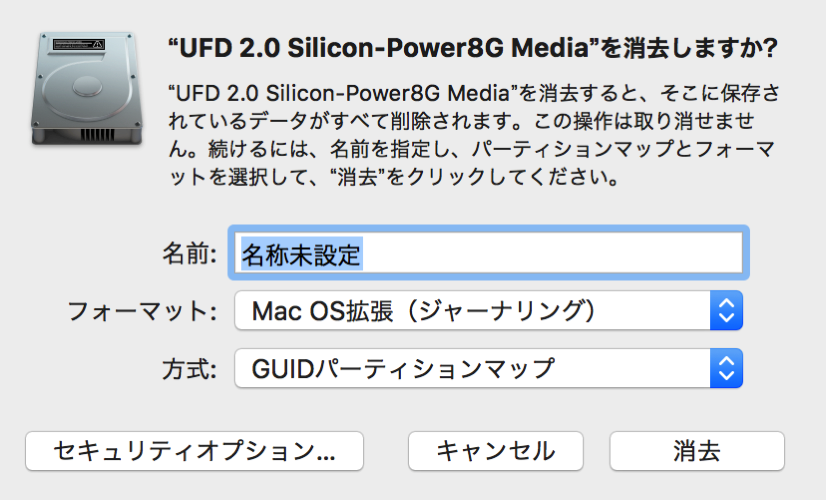
そして、復元元でmacOS High Sierraのインストーラーイメージファイルを読み込みます。
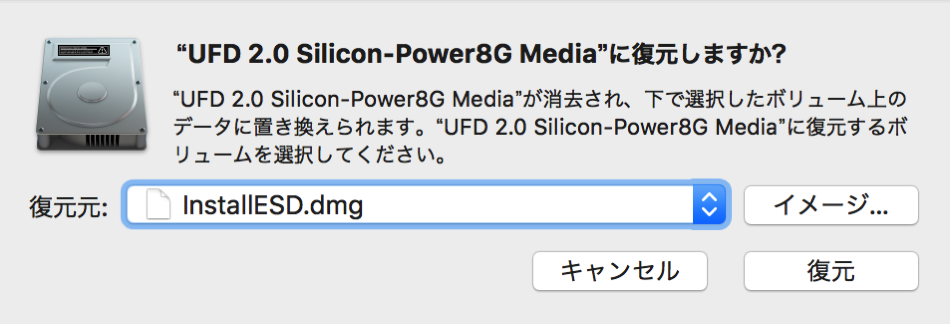
この後に、復元しようとすると、まずイメージのスキャンを行いなさいとの警告が出るので、ディスクユーティリティメニュー上のイメージ項目の「復元するイメージをスキャン」にて、イメージをスキャンする必要があるようです。
ここまで(スキャン終了)は問題ないのですが、この後に復元を実行しようとすると、下記のエラーで何度やっても復元できませんでした。
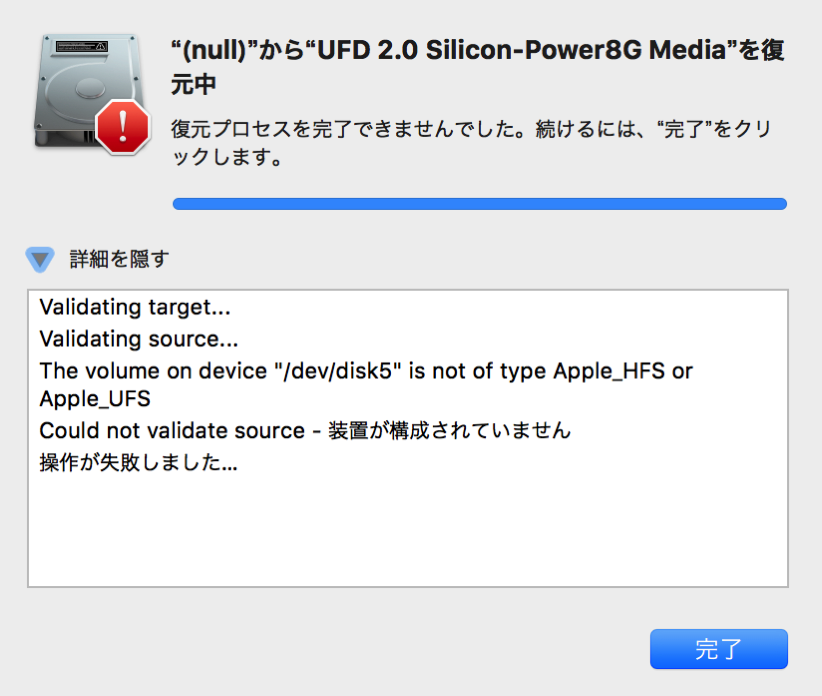
なので、今回はコマンドラインでの作成作業で進めました。
コマンドラインでの作成
準備
- 8GB以上のUSBで、初期化しておく
- MacAppからmacOS High Sierraをダウンロードし、マウントしておく
(ダウンロードが完了すると自動でインストーラーが立ち上がるので、終了して、そのままにしておく) - ターミナルを起動する(Application/Utilities/Terminal.app)
作成作業
ターミナル上にて作業を行います
実行コマンドは下記のようになりますが、復元先が違っていたら適宜変更して下さい。
$ sudo /Applications/Install\ macOS\ High\ Sierra.app/Contents/Resources/createinstallmedia --volume (復元先のUSB) /Applications/Install\ macOS\ High\ Sierra.app --nointeraction
実際の作業は、私の場合、USBを初期化した際に名前を英字の「Untitled」に変更しているため、下記のようになります
$ sudo /Applications/Install\ macOS\ High\ Sierra.app/Contents/Resources/createinstallmedia --volume /Volumes/Untitled /Applications/Install\ macOS\ High\ Sierra.app --nointeraction
下記のように作業が進み、Copy completeが表示されれば、完了です。
sudo /Applications/Install\ macOS\ High\ Sierra.app/Contents/Resources/createinstallmedia --volume /Volumes/Untitled /Applications/Install\ macOS\ High\ Sierra.app --nointeraction Password: Erasing Disk: 0%... 10%... 20%... 30%...100%... Copying installer files to disk... Copy complete. Making disk bootable... Copying boot files... Copy complete. Done.
USBインストーラー作成後は、Macを再起動し、起動時にOptionキーを押したままにして、ブートを作成したUSBから起動すればOKです。
ディスクユーティリティによる作成でうまくいかない方は、コマンドラインで試してみては如何でしょうか?
あとは、アップデートをいつやるか?!
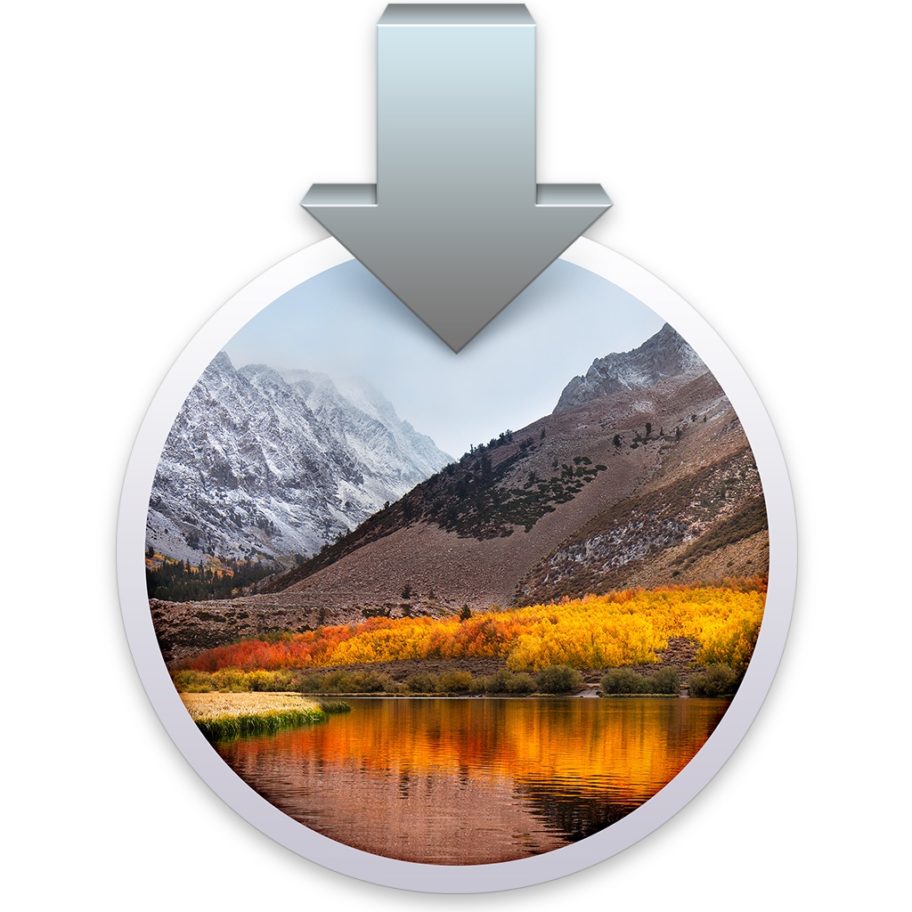


コメント